|
|
オートデジタイズツールは、マニュアルのデジタイズツールを使用せずにイメージ中の形状を自動的にデジタイズすることができます。挿入したイメージがそのまま刺繍に使えそうに見えても、変換前にはイメージの下処理が必要となります。
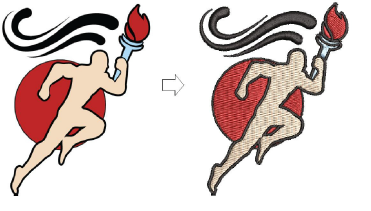
ビットマップカラーを準備ツールを使用して、イメージをオートデジタイズで使用できるよう下準備をします。この機能は自動的に色を平易化し、アウトラインをはっきりとさせ、ノイズを減少させます。黒のアウトラインで縁取られている部分の色は単色に減少し、イメージの領域が認識しやすくなります。これらの領域はデザインの刺繍オブジェクトとなります。
使用するイメージをスキャンまたはインポートします。スキャンしたイメージの質により、EmbroideryStudioで処理する前に手直しが必要な場合があります。通常編集は背景の削除、純色による塗りつぶし、輪郭の追加や補正、あるいは割れ目を閉じるといった作業になります。
使用するソースにより、イメージ中にディザリング、アンチエイリアス処理、ノイズなどが含まれている場合があります。イメージにアウトラインが含まれている場合は、通常アンチエリアス処理によりぼやけています。
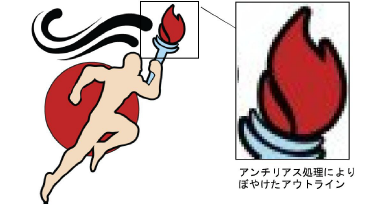
イメージを選択し、ビットマップカラーを準備アイコンをクリックします。プレビューパネルには処理前/処理後のイメージが表示されます。オリジナルのイメージに含まれる色数を確認します。メインのカラーブロックが検出され、それに応じて色数が減少されます。
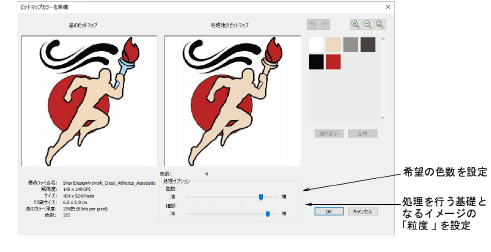
色数が少なく、詳細が希望通りに表示されない場合は、処理オプションを使用し色数を増やします。
必要に応じて、色を選択的に表示し、合成します。
Ctrlキーを押し下げ、似たような色をクリックで選択します。
選択表示をクリック&ホールドし、プレビューします。
合成をクリックし、似たような色同士を単一の色に合成します。
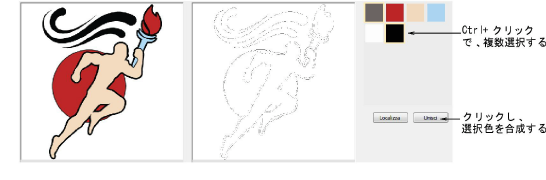
マウスのスクロールボタンでズームインし、詳細をチェックします。
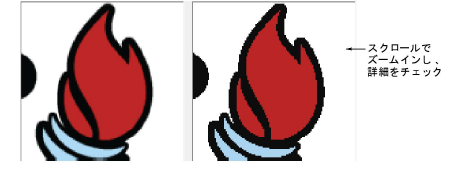
細部スライダーを調整し、細部と結果のオブジェクトの数をコントロールします。
この設定はイメージには影響しませんが、小さな色の範囲を除去する為、刺繍の仕上がりに影響を与えます。「増」は一般的により詳細を含み、より多くの刺繍オブジェクトを生成します。「減」は一般的に詳細とオブジェクトは少なくなります。これは小さな範囲の多いノイズを多く含むイメージに便利です。通常この機能は、本質的により多くのノイズを含むJPGファイルでよく作用します。
OKをクリックしてイメージを処理します。イメージの色はプレビューの通り減少するはずです。これでオートデジタイズに使用するイメージの準備ができました。
